Электронная почта стала незаменимым инструментом в современном мире, особенно в государственном секторе. Единая почтовая система Правительства Москвы (ЕПС) на owa.mos.ru предоставляет сотрудникам государственных учреждений надежный и защищенный способ обмена информацией. В этой статье мы подробно рассмотрим, как пользоваться этой системой, решать возникающие проблемы и эффективно управлять своей рабочей почтой. 📧
Что такое OWA MOS RU и кто может ей пользоваться
Единая почтовая система (ЕПС) — это современный сервис, предоставляемый государственными органами Москвы для обмена электронными сообщениями между сотрудниками. OWA расшифровывается как Outlook Web App (ранее Outlook Web Access) — веб-интерфейс для доступа к электронной почте Microsoft Exchange Server.
Пользователями ЕПС являются:
- Сотрудники Правительства Москвы
- Работники городских учреждений (здравоохранения, образования, культуры, социальной защиты)
- Сотрудники МФЦ и других организаций, подключенных к системе
Разные домены почтовых адресов (owa.mos.ru, zdrav.mos.ru, edu.mos.ru) используются для разных ведомств внутри Правительства Москвы.
👉 Подробнее…
Как войти в OWA MOS RU
Для входа в Единую почтовую систему выполните следующие шаги:
- Откройте официальный сайт https://owa.mos.ru в вашем браузере
- На странице входа введите ваш логин (учетные данные)
- Введите пароль, предоставленный вам организацией
- Нажмите кнопку входа
Важно помнить, что для входа в систему вам потребуются учетные данные, которые предоставляются сотрудником вашего учреждения. Логин и пароль нельзя придумать самостоятельно — их можно получить только после подачи соответствующей заявки.
👉 Подробнее…
🔄 Восстановление и смена пароля в OWA MOS RU
Если вы забыли пароль или вам нужно его сменить, существует несколько способов это сделать:
Вариант 1: Смена пароля через веб-интерфейс
- Войдите в систему на https://owa.mos.ru
- Нажмите на «шестеренку» (иконка настроек) в правом верхнем углу
- Выберите вкладку «Общие» → «Моя учетная запись»
- Нажмите ссылку «Изменить пароль»
- Введите текущий пароль и дважды новый пароль
- Нажмите «Сохранить»
Вариант 2: Альтернативный способ смены пароля
- Перейдите напрямую по ссылке https://owa.mos.ru/owa/auth/expiredpassword.aspx
- В поле «Имя пользователя» введите свой логин
- Введите текущий пароль
- Дважды введите новый пароль
- Нажмите кнопку «Отправить»
Восстановление забытого пароля
Если вы полностью забыли пароль и не можете войти в систему:
- Перейдите по ссылке https://sudir.mos.ru/activation/recovery
- Введите номер телефона (указанный в кадрах) и последние 5 цифр СНИЛС
- Нажмите кнопку «Активация»
- Введите код подтверждения из SMS
- Задайте новый пароль и подтвердите его
В приложении «Моя Москва» восстановление пароля происходит так:
- Нажмите кнопку «Войти»
- Выберите «Восстановить пароль»
- Введите номер телефона и фамилию
- Нажмите «Восстановить доступ»
- Введите SMS-код и создайте новый пароль
👉 Подробнее…
⚙️ Настройка и использование OWA MOS RU
Для эффективной работы с Единой почтовой системой рекомендуется:
-
Установить сертификат безопасности перед началом работы с системой. Это обязательный шаг для обеспечения защищенного соединения.
-
Настроить почтовый ящик:
- Выберите «Почта» в панели управления
- Нажмите «Создать учетную запись»
- Заполните необходимую информацию
- Введите ваши учетные данные
- Выберите опцию «Запомнить учетные данные»
- Нажмите «ОК»
- Персонализируйте интерфейс:
- Настройте языковую панель
- Адаптируйте интерфейс под свои потребности, включая специальные опции для людей со слабым зрением
Основной функционал почтового ящика находится в левой части страницы, где расположены папки для хранения входящих и исходящих писем.
👉 Подробнее…
📞 Техническая поддержка и контакты
Если у вас возникли проблемы с доступом к OWA MOS RU или другие технические вопросы, вы можете обратиться за помощью:
Служба технической поддержки:
- Телефон: +7 (495) 539-53-53
- Чат поддержки на портале mos.ru (синяя иконка в правом нижнем углу экрана)
- Раздел «Помощь» в главном меню, в блоке «Служба поддержки» выберите пункт «Чат поддержки»
Единая справочная служба города Москвы:
- Телефон: +7 (495) 777-77-77
- Альтернативный номер: +7 (495) 539-55-55
В каждой организации, подключенной к ЕПС, также есть своя внутренняя служба технической поддержки (Help Desk) или ответственный IT-специалист, которые могут помочь с восстановлением пароля, настройкой и решением проблем с доступом.
👉 Подробнее…
📱 Личный кабинет на mos.ru
Помимо доступа к электронной почте через OWA MOS RU, вы также можете воспользоваться личным кабинетом на mos.ru для доступа к более чем 380 электронным сервисам Москвы.
Как создать личный кабинет:
- Перейдите на портал mos.ru
- Нажмите «Создать личный кабинет»
- Заполните необходимую информацию
- Для получения полного доступа ко всем услугам подтвердите личность
Способы подтверждения личности:
- Через портал gosuslugi.ru
- Через сервис «Сбер ID»
- Через сервис «Тинькофф ID»
- Через сервис «ВТБ ID»
- Через сервис «Альфа ID»
- Лично в центрах «Мои документы»
👉 Подробнее…
❓ Часто задаваемые вопросы (FAQ)
Что делать, если забыт пароль для входа в почту owa.mos.ru?
Перейдите по ссылке https://sudir.mos.ru/activation/recovery, введите свой номер телефона и последние 5 цифр СНИЛС, получите SMS-код и создайте новый пароль. Если это не помогает, обратитесь в техническую поддержку по номеру +7 (495) 539-53-53.
При вводе данных выдается ошибка «логин или пароль неправильный», что делать?
Проверьте правильность ввода логина и пароля, обратите внимание на регистр букв и язык ввода. Если проблема не решается, обратитесь к IT-специалисту вашей организации или в службу технической поддержки портала mos.ru.
Не могу зайти на сайт owa.mos.ru, страница не открывается. Что делать?
Проверьте подключение к интернету, очистите кэш и cookies браузера. Попробуйте открыть сайт в другом браузере. Если проблема остается, обратитесь в техническую поддержку по номеру +7 (495) 539-53-53.
Как часто нужно менять пароль в системе owa.mos.ru?
Система безопасности может запрашивать смену пароля каждые несколько месяцев. Следуйте подсказкам системы и своевременно меняйте пароль, чтобы не потерять доступ к почте.
Могу ли я использовать owa.mos.ru на мобильном устройстве?
Да, вы можете войти в систему через браузер на мобильном устройстве. Также возможна настройка стандартных почтовых приложений для работы с owa.mos.ru, обратитесь к IT-специалисту вашей организации для получения инструкций.
Что делать, если после смены пароля не могу прочитать почту?
Попробуйте выйти из системы и войти снова. Очистите кэш и cookies браузера. Если проблема остается, обратитесь в техническую поддержку по номеру +7 (495) 539-53-53 или через чат на портале mos.ru.
Почему меня постоянно просят сменить пароль?
Это связано с политикой безопасности системы. Пароль должен меняться регулярно для обеспечения защиты данных. Своевременно реагируйте на запросы системы о смене пароля.
Как разблокировать почту, если она была заблокирована?
Обратитесь к IT-специалисту вашей организации или в службу технической поддержки портала mos.ru по номеру +7 (495) 539-53-53. Возможно, потребуется восстановление доступа через процедуру активации учетной записи.
Можно ли настроить автоматическую переадресацию писем из owa.mos.ru на личную почту?
В большинстве случаев это не рекомендуется из соображений безопасности. Обратитесь к IT-специалисту вашей организации для получения информации о политике использования корпоративной почты.
Что делать, если после входа в почту сразу выбрасывает обратно к форме ввода пароля?
Проверьте, не истек ли срок действия вашего пароля. Очистите кэш и cookies браузера. Попробуйте использовать другой браузер. Если проблема не решается, обратитесь в техническую поддержку.
Как получить доступ к owa.mos.ru, если я новый сотрудник?
Вам необходимо подать заявку на создание учетной записи. Обратитесь к своему непосредственному руководителю или IT-специалисту вашей организации. После одобрения заявки вам предоставят логин и временный пароль.
Могу ли я использовать одну учетную запись owa.mos.ru на нескольких устройствах?
Да, вы можете использовать свою учетную запись на разных устройствах, включая компьютер, планшет и смартфон. Основное требование — соблюдение политики безопасности вашей организации.
Как быстро найти нужное письмо в почтовом ящике owa.mos.ru?
Используйте функцию поиска в верхней части страницы. Вы можете искать по отправителю, теме, содержанию письма или дате получения. Также полезно создавать папки для организации писем по категориям.
Что делать, если я получаю спам на почту owa.mos.ru?
Не открывайте подозрительные письма и не переходите по неизвестным ссылкам. Сообщите о спаме IT-специалисту вашей организации или в техническую поддержку. Не используйте рабочую почту для регистрации на сторонних сайтах.
Как узнать объем доступного пространства в почтовом ящике owa.mos.ru?
Информация о доступном пространстве обычно отображается в настройках почтового ящика. Если вы приближаетесь к лимиту, регулярно архивируйте или удаляйте устаревшие письма и очищайте папку «Удаленные».
Единая почтовая система OWA MOS RU — важный инструмент для эффективной работы сотрудников государственных учреждений Москвы. Правильное использование и своевременное решение возникающих проблем поможет вам максимально эффективно выполнять свои рабочие задачи. 🏢✉️
Получив имя пользователя и пароль необходимо изменить пароль на свой.
Как изменить пароль на почтовый ящик
- Зайти на сайт owa.mos.ru/owa/auth/expiredpassword.aspx
- В открывшейся форме необходимо ввести имя пользователя, текущий пароль, новый пароль и еще раз подтвердить новый пароль. После чего нажать кнопку «Отправить».
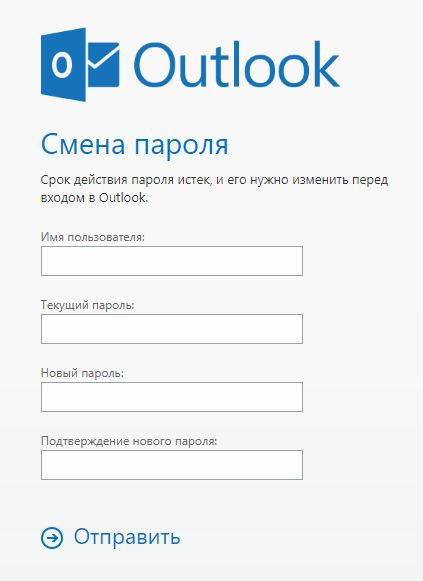
Как зайти в почту mos.ru
- Зайти на сайт owa.mos.ru
- В открывшейся форме необходимо ввести имя пользователя и пароль.
После чего нажать кнопку «Войти».
В современном цифровом мире эффективное взаимодействие граждан и государственных структур невозможно без удобных и безопасных онлайн-сервисов. Ключевую роль в этом играют Единая почтовая система Правительства Москвы, известная как owa mos ru, и многофункциональный личный кабинет на портале mos.ru. Эти инструменты призваны упростить получение государственных услуг, обмен информацией и повысить оперативность работы городских служб. Разберемся подробнее, как пользоваться этими системами, какие возможности они предоставляют и как решить возникающие вопросы.
🌐 OWA MOS RU: Единая почтовая система Правительства Москвы
Единая почтовая система (ЕПС) Правительства Москвы, доступная по адресу https://owa.mos.ru, представляет собой специализированный сервис электронной почты, предназначенный для сотрудников государственных учреждений столицы. OWA в названии расшифровывается как Outlook Web App (ранее Outlook Web Access), что указывает на веб-интерфейс для доступа к почтовым ящикам на сервере Microsoft Exchange. Эта система является неотъемлемой частью внутреннего документооборота и коммуникаций в Правительстве Москвы.
Кто пользуется почтой owa mos ru? 🧑💼
Пользователями Единой почтовой системы являются:
- Сотрудники Правительства Москвы.
- Работники городских учреждений, включая сферы здравоохранения (например, почта здрав мос ру), образования (edu mos ru), культуры и социальной защиты.
- Сотрудники Многофункциональных центров (МФЦ) и других организаций, подключенных к данной системе.
Система owa mos ru создана для повышения эффективности внутренних коммуникаций и обеспечения безопасного обмена служебной информацией. Через этот портал сотрудники могут обмениваться важными государственными документами и рабочей корреспонденцией, что значительно упрощает рабочие процессы и снижает бюрократическую нагрузку. Различные домены почтовых адресов (например, owa.mos.ru, zdrav.mos.ru, edu.mos.ru) используются для разграничения ведомств внутри Правительства Москвы.
🔑 Как получить доступ и войти в личный кабинет почты OWA MOS RU?
Доступ к Единой почтовой системе owa mos ru предоставляется сотрудникам соответствующих государственных учреждений. Процедура получения доступа обычно следующая:
- Подача заявки: Сотруднику необходимо подать заявку на создание почтового ящика в своем учреждении.
- Получение учетных данных: После обработки заявки ответственный сотрудник учреждения (обычно из IT-отдела или службы Help Desk) предоставляет логин и пароль для входа в систему owa mos ru. Самостоятельно придумать эти данные нельзя.
- Вход в систему: Авторизация происходит на официальном сайте https://owa.mos.ru. Необходимо ввести полученные логин и пароль.
При первом входе в систему owa mos ru личный кабинет пользователь получает уведомление от единой почтовой системы. В дальнейшем интерфейс можно настроить под индивидуальные потребности, включая языковые параметры и специальные опции для людей с ослабленным зрением.
Что делать, если возникли проблемы с входом в почту ова мос ру? 🚦
Если вы не можете войти в owa mos ru личный кабинет, попробуйте следующие шаги:
- Проверьте правильность ввода логина и пароля: Убедитесь, что раскладка клавиатуры верная и не нажат Caps Lock.
- Очистите кэш и cookies браузера: Иногда устаревшие данные в браузере могут мешать корректной авторизации.
- Попробуйте другой браузер: Возможно, проблема связана с совместимостью вашего текущего браузера.
- Обратитесь во внутреннюю службу технической поддержки: В каждой организации, подключенной к ЕПС, есть своя IT-служба или ответственный специалист, который поможет восстановить доступ или решить технические проблемы. Это первая линия поддержки для сотрудников.
Смена пароля в owa mos ru 🔄
Процедура смены пароля для почты owa mos ru обычно осуществляется через внутренние регламенты организации. Если вы забыли пароль или хотите его сменить из соображений безопасности, обратитесь в IT-отдел вашего учреждения. Они предоставят инструкции или помогут сбросить текущий пароль.
🌟 Ключевые особенности и преимущества почты OWA MOS RU
Единая почтовая система owa mos ru предлагает ряд значительных преимуществ для государственных служащих:
- Централизованное управление: Система обеспечивает централизованное администрирование почтовых аккаунтов.
- Повышенная безопасность: Особое внимание уделяется защите конфиденциальных данных и служебной информации. Система настроена на предотвращение мошеннической деятельности и обеспечивает надежную защиту.
- Обмен государственными документами: Платформа предназначена для безопасного обмена важными документами.
- Интеграция с другими системами: Owa mos ru интегрирована с другими информационными системами Правительства Москвы.
- Доступность: Вход в систему возможен через веб-интерфейс https owa mos ru с любого компьютера, подключенного к интернету, а также с мобильных устройств, что позволяет работать с почтой удаленно.
- Удобный каталог адресов: Каталог пользователей автоматически обновляется при появлении новых сотрудников, что упрощает поиск коллег.
- Планирование: Есть возможность создавать индивидуальные графики и календари для оперативного планирования.
- Мгновенные сообщения: Поддерживается отправка быстрых сообщений.
- Единый формат адреса: Для удобства используется единый формат электронного адреса: имя@mos.ru (или соответствующий ведомственный домен).
- Расширенный поиск: Реализован расширенный поиск пользователей.
- Гарантированная доставка: Пользователь может быть уверен, что отправленное письмо будет доставлено адресату.
- Редактирование отправленных писем: Существует возможность редактировать сообщения, которые уже были отправлены, но еще не прочитаны получателем.
- Отсутствие спама и рекламы: В папках входящей почты исключено попадание спама или другой нежелательной рекламной информации, что позволяет сосредоточиться на рабочей переписке.
- Экономия ресурсов: Переход от бумажного обмена информацией к электронному значительно экономит время и средства, затрачиваемые на бумагу.
Благодаря этим преимуществам, ова мос ру почта становится эффективным инструментом для ежедневной работы государственных служащих, способствуя ускорению рабочих процессов и повышению общей производительности.
⚙️ Настройка и использование OWA MOS RU
Для эффективной работы с Единой почтовой системой owa.mos.ru рекомендуется выполнить несколько шагов по настройке:
- Установка сертификата безопасности: Перед началом работы с системой owa mos ru может потребоваться установка специального сертификата безопасности. Это обязательный шаг для обеспечения защищенного соединения и корректной работы почтового клиента. Инструкции по установке сертификата обычно предоставляются IT-службой вашей организации.
- Настройка почтового ящика: После первого входа в owa mos ru личный кабинет вы можете настроить основные параметры почтового ящика. Обычно это включает:
- Создание подписей для писем.
- Настройку правил для автоматической сортировки входящей корреспонденции.
- Выбор уведомлений о новых письмах.
- Персонализация интерфейса: Веб-интерфейс Outlook Web App позволяет настроить внешний вид и некоторые функции под индивидуальные предпочтения пользователя. Например:
- Выбор языка интерфейса.
- Настройка отображения списка писем и области чтения.
- Адаптация интерфейса для пользователей со слабым зрением.
Основной функционал почтового ящика owa mos ru, как правило, расположен в левой части экрана. Там находятся стандартные папки: «Входящие», «Отправленные», «Черновики», «Удаленные», а также созданные пользователем папки для организации корреспонденции.
Работа с почтой на мобильных устройствах 📱
Система owa mos ru спроектирована таким образом, чтобы обеспечить доступ к электронной почте не только со стационарных компьютеров, но и с мобильных устройств (смартфонов, планшетов). Для входа на почту owa mos ru с телефона обычно используется стандартный веб-браузер мобильного устройства. Интерфейс Outlook Web App адаптирован для мобильных экранов, что позволяет комфортно читать письма, отвечать на них и управлять своим почтовым ящиком в дороге или вне офиса. В некоторых случаях могут быть доступны специальные приложения или инструкции по настройке стандартных почтовых клиентов на iOS или Android для работы с корпоративной почтой Exchange. За подробной информацией о настройке доступа с мобильных устройств следует обращаться в IT-службу вашей организации.
🏛️ Личный кабинет на портале MOS.RU
Помимо ведомственной почты owa mos ru, для жителей Москвы доступен личный кабинет на официальном портале Мэра и Правительства Москвы – mos.ru. Это единая точка доступа к огромному количеству городских электронных услуг и сервисов, призванная сэкономить время граждан и упростить их взаимодействие с городскими структурами.
Что такое личный кабинет mos.ru? 💻
Личный кабинет mos.ru – это персонализированный раздел на портале, который предоставляет доступ к более чем 380 электронным услугам и сервисам Москвы. С его помощью можно:
- Записываться к врачу.
- Передавать показания счетчиков воды и электроэнергии.
- Оплачивать счета за ЖКУ, штрафы ГИБДД.
- Проверять электронный дневник ребенка.
- Получать информацию о плановых отключениях горячей воды.
- Подавать заявления в различные городские инстанции и многое другое.
Система личного кабинета мос ру также может предоставлять подсказки об услугах, которые могут быть полезны именно вам, напоминать о необходимости оплаты счетов и предупреждать о штрафах.
📝 Как создать личный кабинет на MOS.RU?
Создать личный кабинет на портале mos.ru достаточно просто. Для этого необходимо пройти процедуру регистрации. Существует несколько способов это сделать:
- Онлайн через портал mos.ru:
- Перейдите на сайт www.mos.ru.
- Нажмите кнопку «Войти» или «Создать личный кабинет».
- Заполните регистрационную форму, указав ФИО, адрес электронной почты и номер мобильного телефона.
- Придумайте пароль и контрольный вопрос для восстановления доступа.
- Онлайн с использованием существующих учетных записей:
- Через портал Госуслуг (gosuslugi.ru).
- Через сервисы «Сбер ID», «Тинькофф ID», «ВТБ ID», «Альфа ID». Это позволяет упростить процесс регистрации, если у вас уже есть подтвержденная учетная запись в одном из этих сервисов.
- Лично в центрах «Мои документы»: Если возникают сложности с онлайн-регистрацией или требуется помощь, можно обратиться в любой центр госуслуг «Мои документы».
После создания учетной записи вы получите доступ к базовым услугам. Для доступа к полному спектру услуг потребуется подтвердить свою личность и получить полную учетную запись.
🛠️ Как настроить личный кабинет MOS.RU?
Личный кабинет mos.ru – это полностью персональный сервис, который можно настроить под свои нужды. Чем больше информации вы укажете в своем профиле, тем более информативным и полезным он станет.
Для эффективной работы личного кабинета рекомендуется:
- Заполнить информацию о себе: В разделах «Профиль» и «Личные документы» укажите свои данные: ФИО, дату рождения, СНИЛС (он должен быть проверен в Пенсионном фонде и отмечен галочкой), данные о детях, автомобиле, квартире и т.д.. Например, добавив информацию об автомобиле, вы сможете получать уведомления о штрафах, а данные о квартире помогут получать оповещения о плановых отключениях горячей воды. Вся информация защищена в соответствии с действующим законодательством и используется только для оказания госуслуг.
- Получить полную учетную запись: Для доступа ко всем государственным услугам необходимо подтвердить личность. Это можно сделать:
- Онлайн: Через портал gosuslugi.ru, «Сбер ID», «Тинькофф ID», «ВТБ ID», «Альфа ID».
- Лично: В центрах «Мои документы».
- Сохранять любимые услуги: На главной странице личного кабинета есть папка «Избранные услуги». Добавляйте туда сервисы, которыми вы пользуетесь чаще всего, чтобы они всегда были под рукой.
Уровни учетных записей на mos.ru 📊
На портале mos.ru существует три уровня учетных записей, предоставляющих разный объем доступа к услугам:
- Упрощенная учетная запись: Создается после заполнения короткой формы (ФИО, e-mail, телефон) и подтверждения контактных данных. Предоставляет доступ к ограниченному набору базовых услуг.
- Стандартная учетная запись: Для ее получения необходимо указать в личном кабинете номер СНИЛС. Проверка данных может занять до трех дней. Предоставляет доступ к большему числу услуг, не требующих полного подтверждения личности.
- Полная учетная запись: Требует подтверждения личности одним из доступных способов (онлайн или лично). Открывает доступ ко всем электронным услугам и сервисам портала mos.ru.
Рекомендуется оформить полную учетную запись, чтобы пользоваться всеми возможностями портала без ограничений.
📞 Техническая поддержка и контакты
При возникновении вопросов или проблем при работе с почтой owa mos ru или личным кабинетом mos.ru можно обратиться в соответствующие службы поддержки.
Техническая поддержка OWA MOS RU (ова мос ру / мос почта):Как правило, для пользователей корпоративной почты owa.mos.ru, owa.zdrav.mos.ru, owa.edu.mos.ru и т.д., основной линией поддержки является внутренняя IT-служба или Help Desk их организации. Именно они отвечают за создание учетных записей, сброс паролей, установку сертификатов и решение технических проблем, связанных с доступом к почте ова мос. Контакты этой службы можно узнать у коллег или руководства.
- Иногда для общих вопросов может быть доступен телефон +7 (495) 539-53-53 (общий для портала mos.ru, но могут перенаправить).
Техническая поддержка личного кабинета и портала MOS.RU:Если у вас возникли вопросы по работе личного кабинета mos.ru, созданию учетной записи, получению услуг или технические неполадки на портале:
- Телефон службы технической поддержки портала mos.ru: +7 (495) 539-53-53.
- Телефон Единой справочной службы города Москвы: +7 (495) 777-77-77. Этот номер также может использоваться для общих вопросов по городским услугам.
- Альтернативный номер Единой справочной службы: +7 (495) 539-55-55.
- Чат поддержки на портале mos.ru: В правом нижнем углу экрана на сайте mos.ru обычно есть синяя иконка чата для связи со специалистом.
- Раздел «Обратная связь» / «Помощь»: На портале mos.ru можно направить обращение в службу технической поддержки через специальную форму. Ответ поступит в личный кабинет в раздел «Заявки и уведомления».
Официальные сайты:
- Портал Правительства Москвы: https://www.mos.ru
- Вход в Единую почтовую систему: http://owa.mos.ru или https://owa.mos.ru (рекомендуется использовать https для безопасного соединения).
💡 Выводы и рекомендации
Системы owa mos ru (включая owa zdrav mos ru, owa edu mos ru и другие ведомственные почтовые сервисы) и личный кабинет mos.ru являются важными элементами цифровой инфраструктуры Москвы.
Для пользователей почты owa mos ru (овамос ру):
- Всегда используйте официальный адрес https://owa.mos.ru для входа.
- Храните свои учетные данные (логин и пароль) в безопасности и не передавайте их третьим лицам.
- При возникновении проблем с доступом или работой почты в первую очередь обращайтесь во внутреннюю IT-службу вашей организации.
- Регулярно проверяйте почту для своевременного получения важной служебной информации.
Для пользователей личного кабинета mos.ru:
- Заведите полную учетную запись для доступа ко всем городским услугам.
- Максимально полно заполните профиль – это сделает использование сервисов более удобным и персонализированным.
- Используйте мобильные приложения mos.ru для доступа к услугам с телефона.
- При возникновении вопросов не стесняйтесь обращаться в службу поддержки через телефон или онлайн-чат.
Освоение этих цифровых инструментов позволяет значительно экономить время, упрощает взаимодействие с городскими службами и делает жизнь в мегаполисе более комфортной. 🏙️👍
❓ Часто задаваемые вопросы (FAQ)
Вопрос: Что такое ова мос ру личный кабинет?
owa mos ru личный кабинет – это фактически интерфейс вашей рабочей электронной почты, если вы являетесь сотрудником государственного учреждения Москвы, подключенного к Единой почтовой системе (ЕПС). Доступ осуществляется через веб-браузер по адресу https://owa.mos.ru. Это не то же самое, что личный кабинет на портале mos.ru для получения госуслуг гражданами.
Вопрос: Как войти на почту мос ру (owa mos ru)?
Для входа в почту owa mos ru (или ова мос ру) необходимо перейти на официальный сайт https://owa.mos.ru и ввести логин и пароль, предоставленные вашим работодателем (государственным учреждением).
Вопрос: Я забыл пароль от почты owa mos ru, что делать?
Если вы забыли пароль от вашей рабочей почты owa mos ru, вам необходимо обратиться во внутреннюю службу технической поддержки (Help Desk) или к ответственному IT-специалисту в вашей организации. Они помогут с восстановлением или сменой пароля.
Вопрос: Можно ли зайти на почту ова мос ру с телефона?
Да, доступ к почте owa mos ru возможен с мобильных устройств через веб-браузер. Интерфейс Outlook Web App адаптирован для мобильных экранов.
Вопрос: Существует ли отдельное приложение owa mos ru для телефона?
Специального отдельного мобильного приложения с названием «owa mos ru» обычно нет. Доступ осуществляется через веб-интерфейс Outlook Web App (OWA), который открывается в любом мобильном браузере. Некоторые организации могут предлагать настройку стандартных почтовых клиентов на смартфонах (например, Outlook Mobile) для доступа к корпоративной почте Exchange. Уточните это в вашей IT-службе.
Вопрос: Что такое https owa mos ru owa path mail?
https://owa.mos.ru/owaилиhttps://owa.mos.ru/owa/auth/logon.aspx(или похожие пути) – это конкретные URL-адреса, ведущие к странице входа или интерфейсу почтовой системы Outlook Web App на сервере mos.ru./owa/является стандартным путем для доступа к Outlook Web App. Использованиеhttps://означает безопасное зашифрованное соединение.
Вопрос: В чем разница между owa mos ru и личным кабинетом на mos.ru?
owa mos ru – это система корпоративной электронной почты для сотрудников Правительства Москвы и подведомственных учреждений. Личный кабинет на mos.ru – это сервис для всех жителей Москвы, предоставляющий доступ к городским госуслугам (запись к врачу, оплата ЖКУ и т.д.). Это две разные системы с разными целями и аудиториями.
Вопрос: Как создать личный кабинет на mos.ru?
Создать личный кабинет на mos.ru можно онлайн на самом портале mos.ru, через Госуслуги, Сбер ID, Тинькофф ID, ВТБ ID, Альфа ID или лично в центрах «Мои документы». Потребуется указать ФИО, e-mail, телефон и придумать пароль.
Вопрос: Какие услуги доступны в личном кабинете mos.ru?
В личном кабинете mos.ru доступно более 380 электронных сервисов, включая запись к врачу, передачу показаний счетчиков, оплату счетов, проверку электронного дневника, получение информации о штрафах и многое другое.
Вопрос: Как получить полную учетную запись на mos.ru?
Для получения полной учетной записи на mos.ru необходимо подтвердить свою личность. Это можно сделать онлайн через портал gosuslugi.ru или ID банков-партнеров, либо лично в центрах «Мои документы».
Вопрос: Куда звонить, если проблемы с личным кабинетом mos.ru?
Вы можете позвонить в службу технической поддержки портала mos.ru по телефону +7 (495) 539-53-53 или в Единую справочную службу Москвы +7 (495) 777-77-77. Также доступен чат на сайте.
Вопрос: Что такое почта здрав мос ру (owa zdrav mos ru)?
owa zdrav mos ru – это, по всей видимости, адрес электронной почты для сотрудников учреждений системы здравоохранения Москвы, работающих в рамках Единой почтовой системы owa.mos.ru. Домен
zdrav.mos.ruуказывает на принадлежность к сфере здравоохранения.
Вопрос: Как настроить почту owa mos ru в Outlook на компьютере?
Инструкции по настройке почты owa mos ru в десктопном приложении Microsoft Outlook (или других почтовых клиентах) должны предоставляться IT-службой вашей организации. Обычно это требует указания адреса сервера Exchange, вашего логина и пароля. Также может потребоваться установка сертификатов безопасности.
Вопрос: Безопасно ли пользоваться почтой owa mos ru?
Единая почтовая система owa mos ru создана с акцентом на безопасность и защиту служебной информации. Используется шифрование (при доступе через https), и принимаются меры для предотвращения несанкционированного доступа и утечки данных. Однако важно также соблюдать правила информационной безопасности со своей стороны (не передавать пароль, использовать сложные пароли).
Вопрос: Могу ли я использовать почту owa mos ru в личных целях?
Почта owa mos ru является корпоративной почтой, предназначенной для служебной переписки сотрудников государственных учреждений Москвы. Использование ее в личных целях, как правило, не рекомендуется и может быть ограничено внутренними правилами организации.
Все образовательные организации подключаются к Единой почтовой системе Правительства Москвы (ЕПС ПМ), она же почта MOS.RU или owa.mos.ru. Почтовые ящики для сотрудников колледжа созданы вышестоящей организацией.
Если вы входите в почту первый раз, то для входа в почту ЕПС следует активировать вашу учетную запись. Логин учетной записи является вашей фамилией и сокращением имени отчества, набранный латинскими буквами. Например IvanovAB Уточнить ваш логин можно в системе Маяк В вашем профиле будет вписан ваш емайл адрес корпоративной почты. Дополнительно в логине может быть и цифра, если у вас есть «тёзки» с одинаковыми логинами. Итак активируем:
1. Выполните активацию вашего почтового ящика по ссылке: sudir.mos.ru/activation/recovery
Необходимо будет ввести ваш телефонный номер и последние 5 цифр вашего СНИЛС
Активация будет через SMS. После на страничке активации нужно будет придумать и ввести пароль для вашей почты.
И обязательно запомнить\записать его!
После активации можно пользоваться вашей почтой.
2. Вход в почту MOS.RU: https://owa.mos.ru/
В браузере эта ссылка уже есть (на всех ноутбуках Мостех в нашем колледже) и называется «ПОЧТОВАЯ СИСТЕМА»)

При открытии ссылки введите ваш логин и пароль (который вы указали при активации)
и нажмите «Войти». При самой наипервейшем 
и нажмите сохранить. Готово! Можно работать с почтой.
Для создания нового письма нажмите «(+)Создать»
Появится панель нового письма.
Все адреса сотрудников нашего колледжа и не только есть в системе. Впишите в поле «Кому» нужного адресата. Например только фамилию:
И нажмите «Поиск в каталоге». Выберите необходимого адресата.
Далее впишите тему письма и сообщение, вложите файлы при необходимости и отправьте письмо адресату.
p.s. Дополнительным бонусом к почте ЕПС является возможность работы с сервисом видеоконференций peregovorka.mos.ru/
p.s.s Пример настройки почты в приложениях и программах:

Восстановление пароля для почты owa.mos.ru (@edu.mos.ru)
Для восстановления пароля вашей учетной записи: Сброс паролей для замов и директоров только через заявку на help.educom.ru Активировать и восстанавливать пароли замам и директорам не нужно. Перейдите по ссылке: https://sudir.mos.ru/blitz/recovery…
Вход в единую почтовую систему для сотрудников ОО
Для входа в единую почтовую систему (далее епс) необходимо: Перейти на сайт owa.mos.ru Ввести ваш логин и пароль. Логин вводить без домена! (см. изображение) После успешного входа вы увидите интерфейс…
Сборник инструкций Единой Почтовой Системой
Linux. Инструкция по настройке почты (Evolution, Thunderbird) Linux. Инструкция по настройке почты (Evolution) IOS. Инструкция по настройке почтового клиента Android. Инструкция по настройке почтового клиента Руководство_по_решению_проблем_с_авторизацией_в_локальной_версии Outlook Решение проблемы…
Смена пароля в школьной почте (@edu.mos.ru)
Для смены пароля в почте @edu.mos.ru выполните следующее: Вариант 1 (обновленный): 1) Нажмите кнопку с «шестеренкой» в правом верхнем углу сайта 2) Выбрать вкладку «Общие» — > «Моя учетная запись»…
Установка сертификата безопасности единой почтовой системы (ЕПС)
Данная инструкция поможет самостоятельно установить сертификат безопасности, необходимый для работы с Единой Почтовой Системой (ЕПС) правительства Москвы. Сертификаты безопасности можно скачать по ссылке: JSC.zip Работа без установки сертификата безопасности невозможна!!!…






